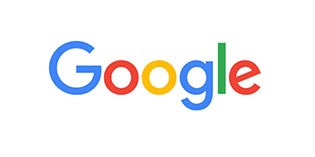Làm hiệu ứng chữ treo Typography , kết hợp illus và photoshop
Bài viết này sẽ chỉ bạn cách Làm hiệu ứng chữ treo Typography , kết hợp illus và photoshop , một phong cách typography ấn tượng , sau đây mời bạn xem bài hướng dẫn
Làm hiệu ứng chữ treo Typography , kết hợp illus và photoshop

Xem trước kết quả cuối cùng

Nguyên liệu
- Cloud Brush – Brusheezy
- Coolvetica Font – DaFont
- Paint Brushes – Brusheezy
- Cement Texture – WebTurd
- Single Swirlies Brush – Brusheezy
Bước 1
Mở PS. Tạo một trang mới. Viết gì đó bạn thích sau đó lưu file lại.
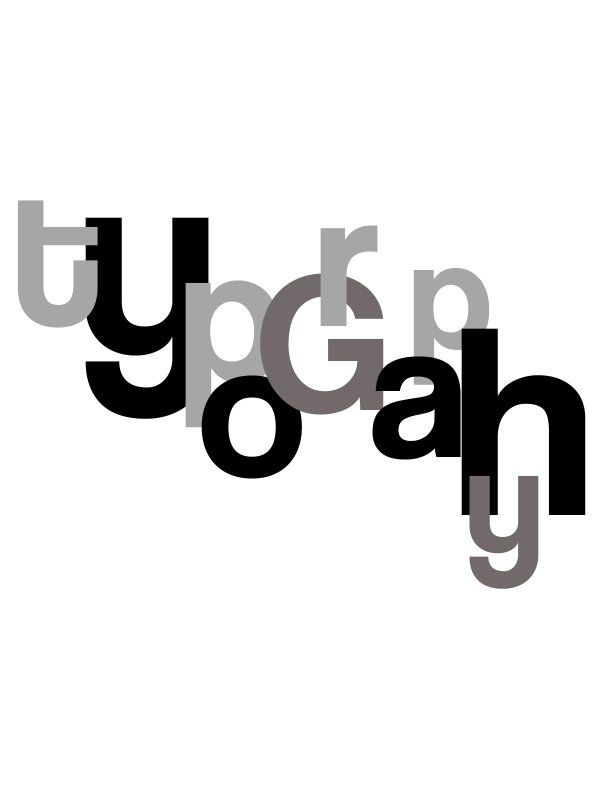
Bước 2
Mở Illustrator và mở file psd bạn vừa lưu. Hãy chắc chắn rằng nút “Convert layers to objects” được chọn. Nhấp vào ‘ok’
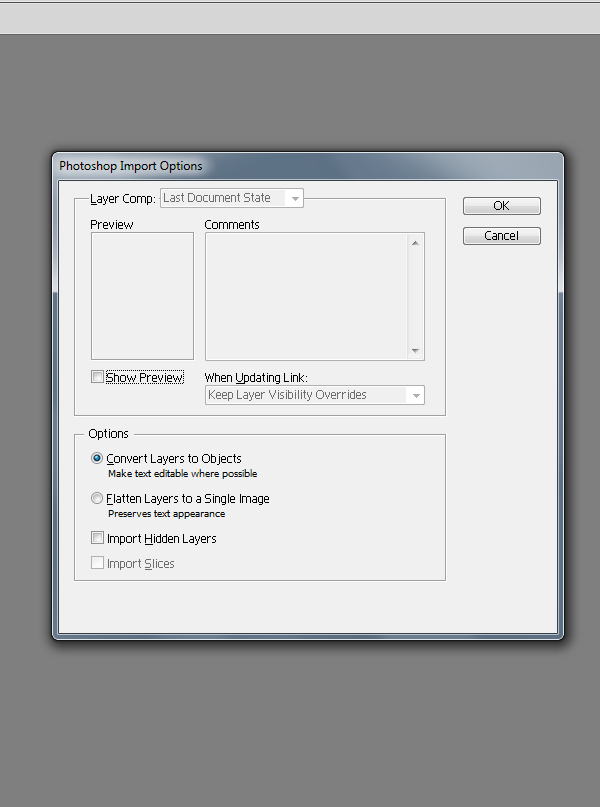
Bước 3
Chọn text và đổi màu thành # EF2E7D
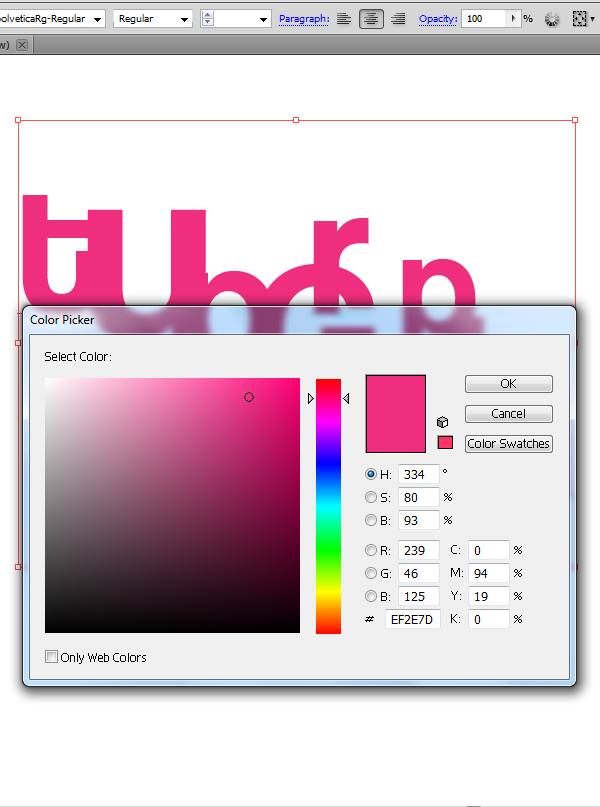
Bước 4
Chọn text và áp dụng các hiệu ứng 3D (Effect> 3D> Extrude & Bevel).
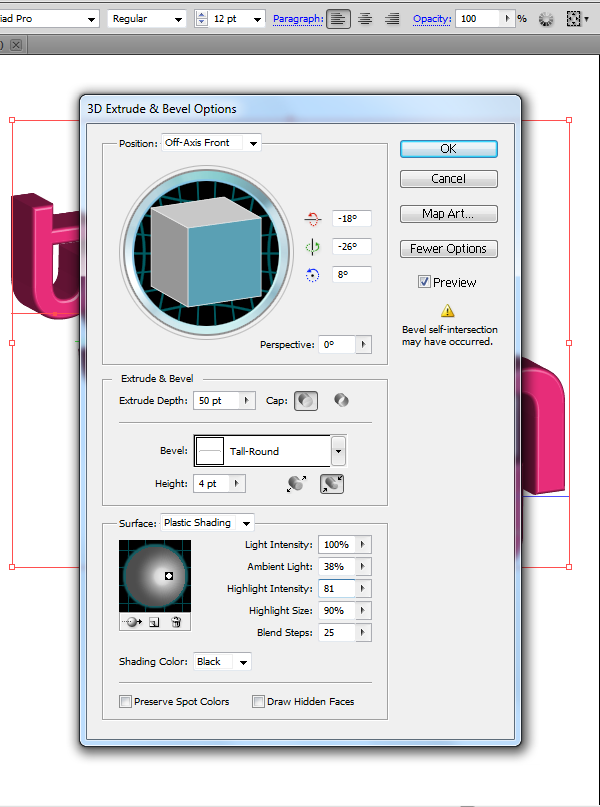
Bước 5
Đến đây bạn đã được như trong hình.

Bước 6
Bây giờ chuyển text về Photoshop bằng tính năng ‘drag and drop’. Bây giờ để dễ nhìn thì mình chỉ để lại chữ T. Chọn công cụ Magic Wand Tool để chọn vùng bóng text của bạn.
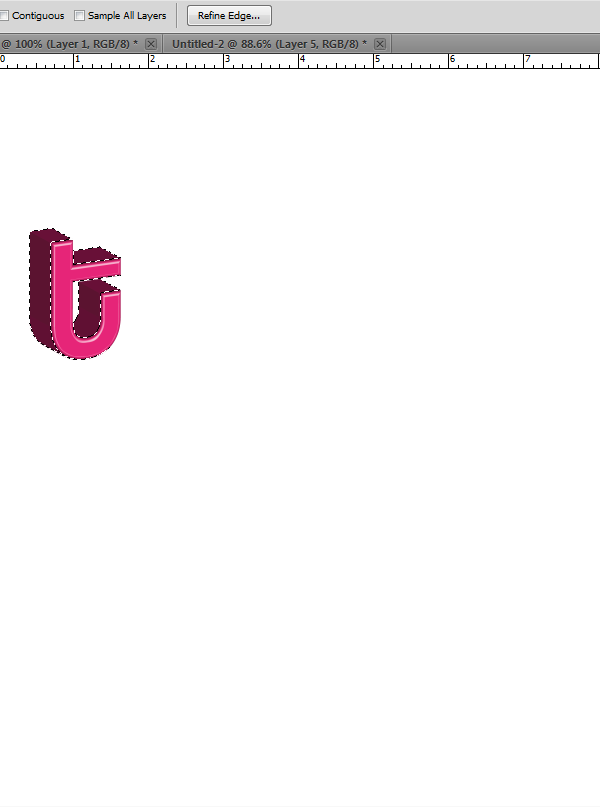
Bước 7
Bây giờ sao chép (Ctrl + C ) và dán nó vào một layer mới. Nhấn đúp chuột vào layer này để chỉnh bảng layer style và bắt đầu với Bevel and Emboss.
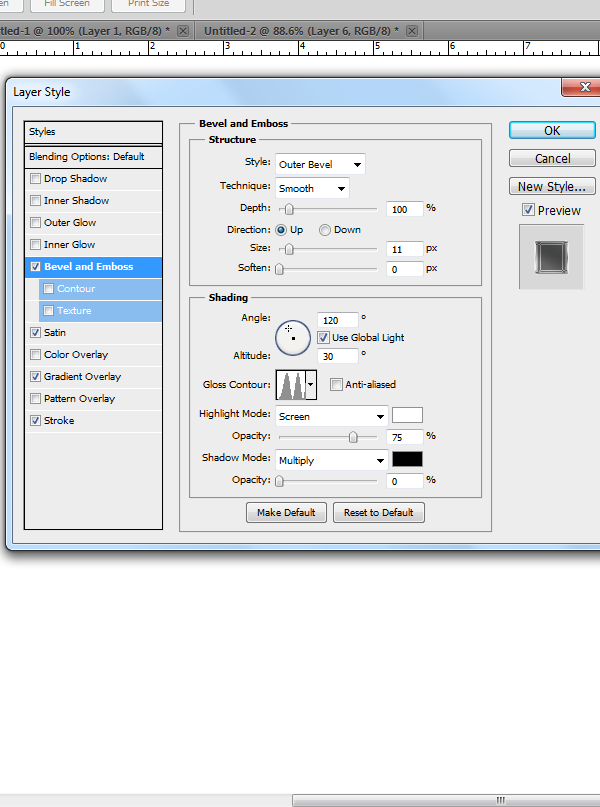
Tiếp tục với các thẻ khác.
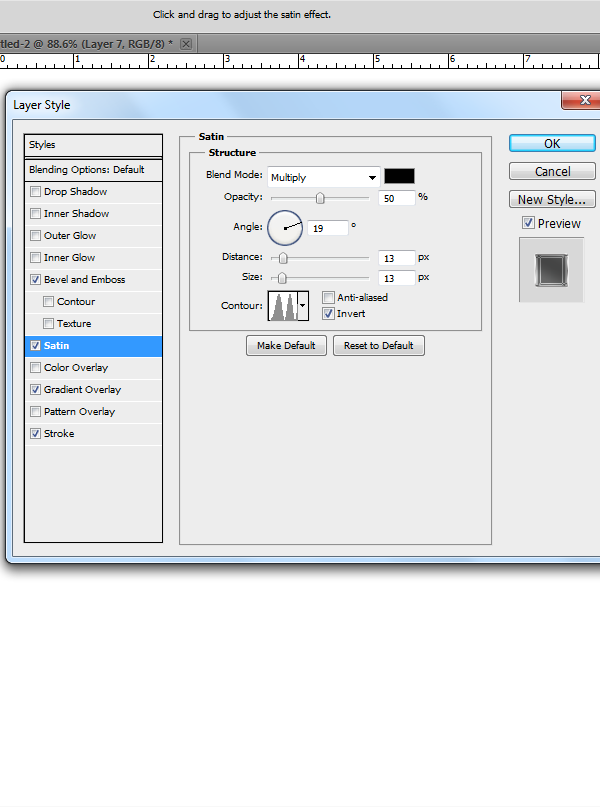
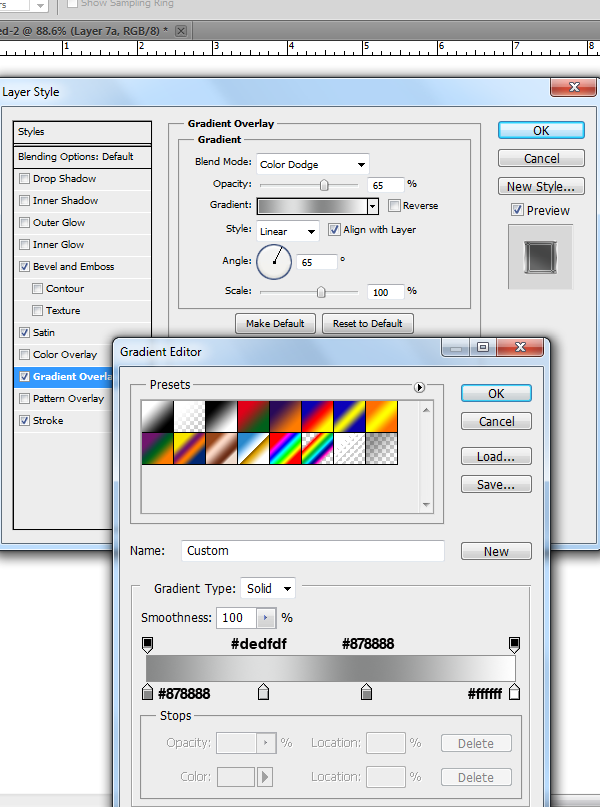
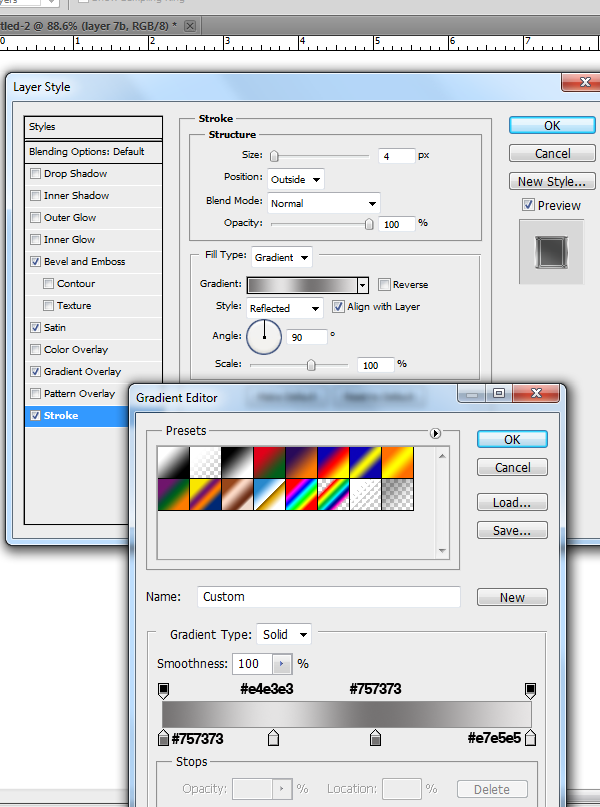
Bước 8
Bạn đã được 1 chữ như hình

Bước 9
Trên layer ‘T’ thêm một Drop Shadow như hình
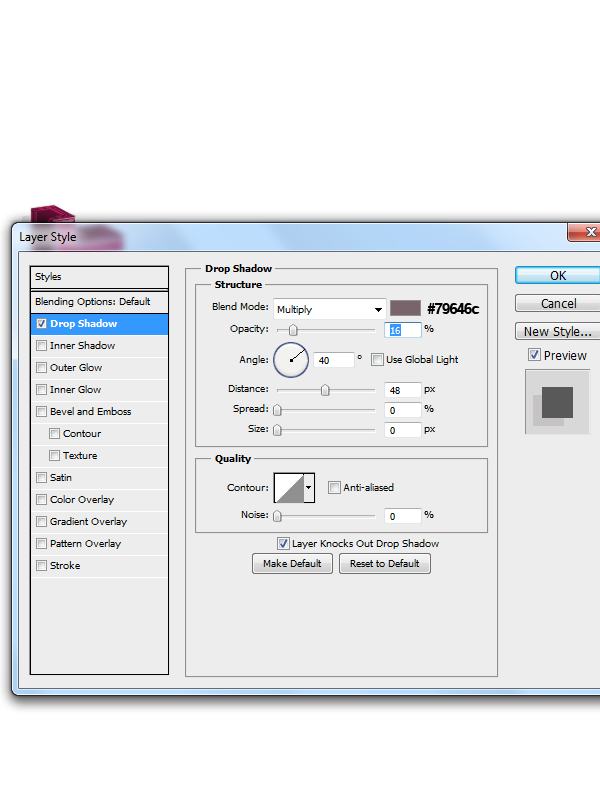
Vẽ thêm 1 vài sợi dây và tùy chỉnh để có kết quả như mong muốn, chúc bạn thành công

Dịch bởi Liebestraum – vietdesigner.net
Nguồn: http://photoshoptutorials.ws